Apple sort chaque année de nouveaux iPhones dotés de nombreuses améliorations ; il est donc essentiel de transférer ses données d’un iPhone vers le nouveau. Découvrez comment transférer vos données efficacement !
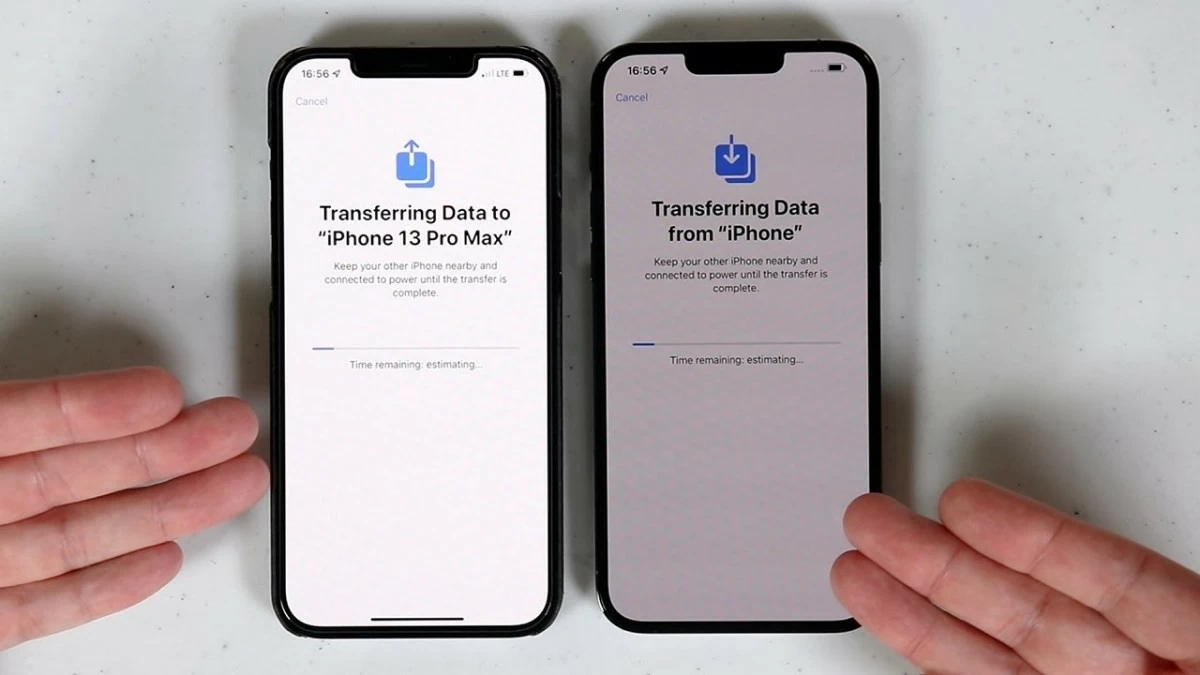 |
Chaque année, Apple lance de nouveaux modèles d'iPhone aux designs et performances modernes, rendant le transfert de données d'un ancien iPhone vers le nouveau essentiel. Pour les fans d'Apple, passer au nouvel iPhone est toujours une priorité, mais beaucoup rencontrent des difficultés pour transférer leurs données. Voici 9 méthodes pour transférer rapidement et en toute sécurité vos données d'un ancien iPhone vers le nouveau.
Instructions pour transférer facilement des données d'un iPhone à un autre à l'aide d'un code QR.
Une méthode simple pour transférer des données d'un ancien iPhone vers un nouveau consiste à utiliser un code QR. Voici la marche à suivre :
Étape 1 : Vous devez d’abord restaurer les paramètres d’usine de votre nouvel iPhone.
Étape 2 : Placez l’ancien et le nouvel iPhone côte à côte. Sur l’écran de l’ancien iPhone, une boîte de dialogue « Configurer le nouvel iPhone » apparaît. Appuyez sur le bouton « Continuer ».
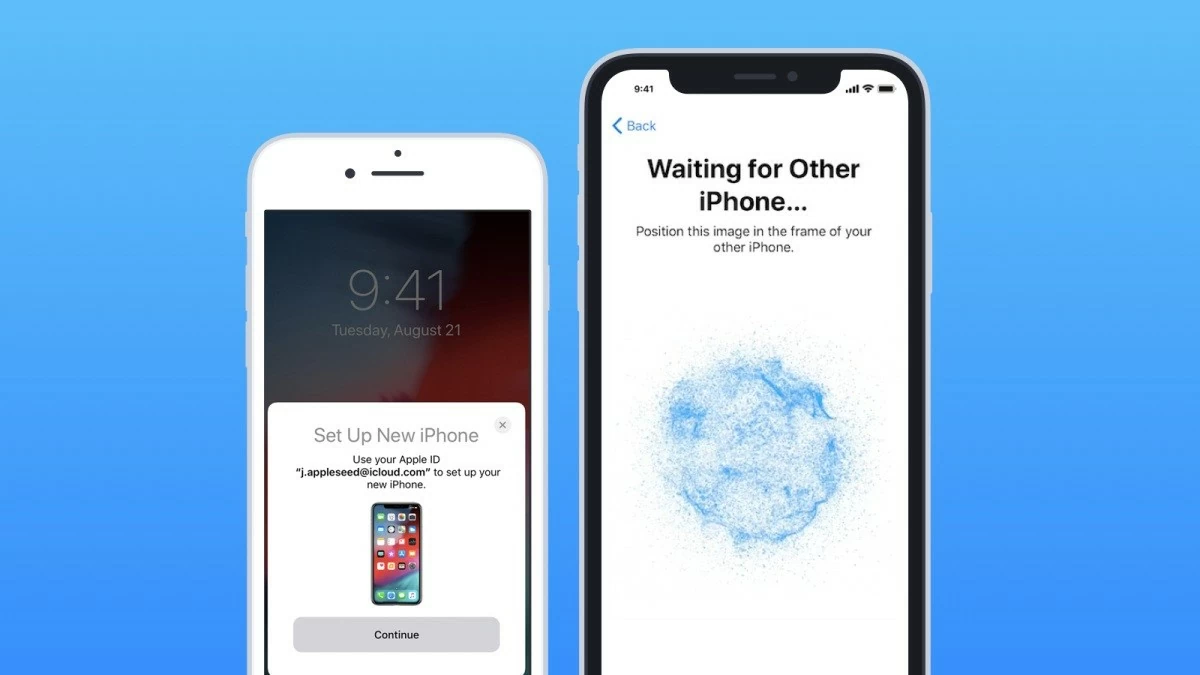 |
Étape 3 : Utilisez l’appareil photo de votre ancien iPhone pour scanner le code QR sur votre nouvel iPhone.
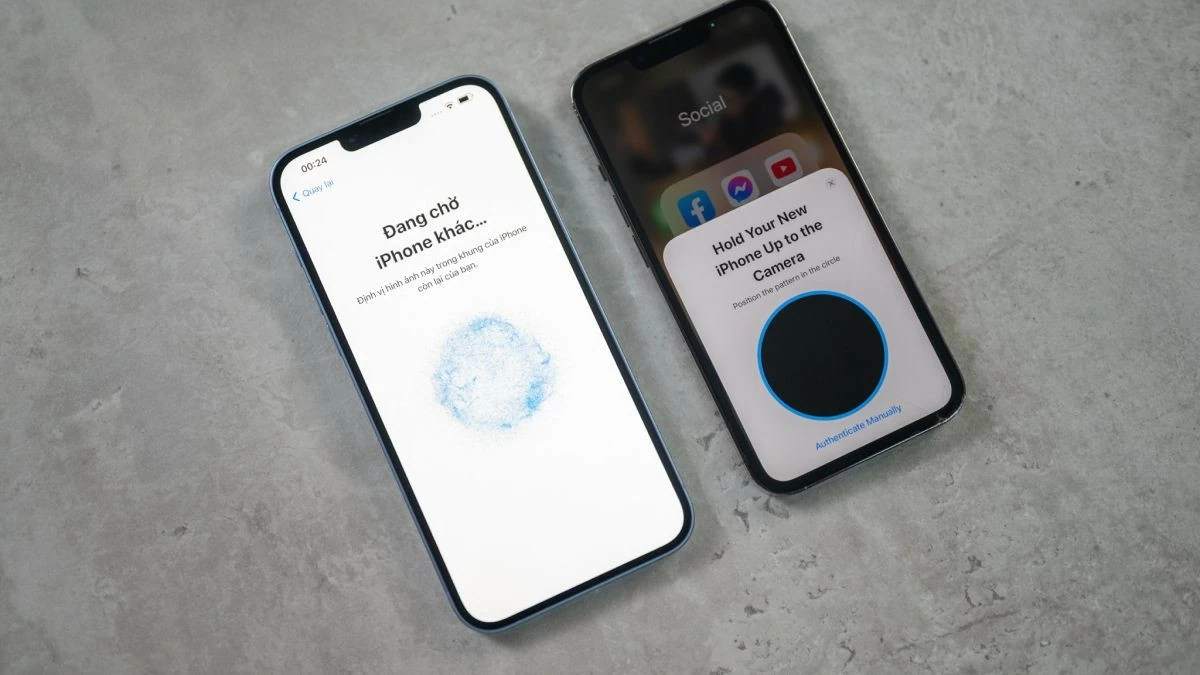 |
Étape 4 : À ce stade, votre nouvel iPhone vous demandera de saisir le mot de passe de votre ancien iPhone.
Étape 5 : Sélectionnez « Transférer depuis l’iPhone » et patientez quelques instants jusqu’à la fin du transfert des données vers le nouvel iPhone.
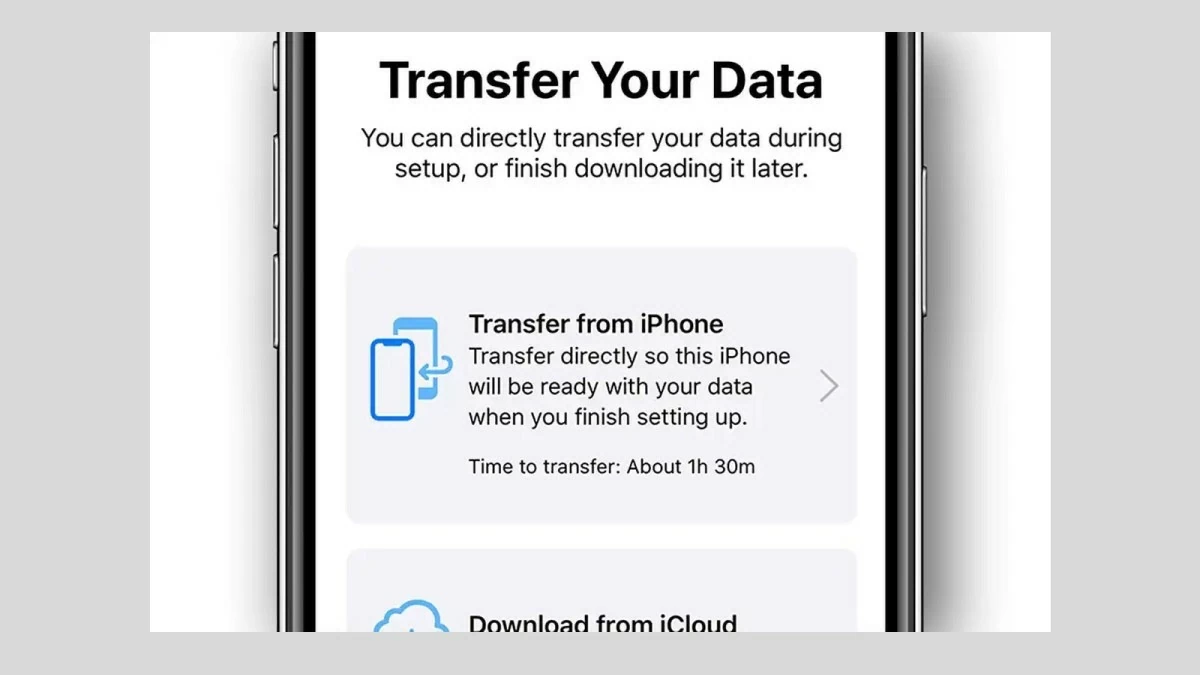 |
Remarque : Si vous avez acheté un appareil authentique, scellé et non activé, vous n’avez pas besoin de le réinitialiser aux paramètres d’usine. Il vous suffit de placer votre ancien appareil à proximité du nouvel iPhone lors de la configuration.
Guide pour transférer rapidement des données d'un iPhone à un autre via Bluetooth.
Nombreux sont ceux qui se demandent s'il est possible de transférer des données sur un iPhone via Bluetooth. Cependant, contrairement aux appareils Android, les iPhones, des anciens modèles jusqu'à la toute dernière série iPhone 14, ne prennent pas en charge le transfert de données par Bluetooth. Sur iPhone, le Bluetooth sert principalement à la connexion à des périphériques tels que des enceintes, des AirPods, une Apple Watch et autres accessoires.
Pas d'inquiétude, vous pouvez toujours transférer des données d'un iPhone à l'autre grâce à AirDrop, une fonctionnalité très pratique d'Apple. Vous trouverez des instructions détaillées ci-dessous !
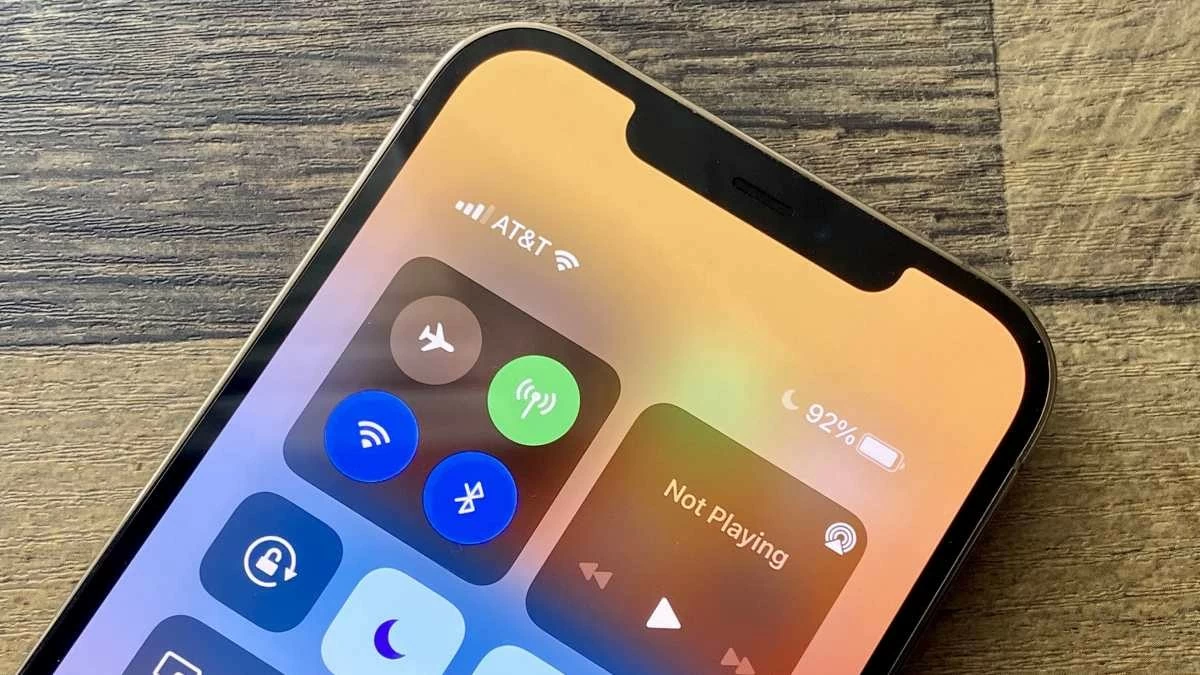 |
Instructions pour transférer certaines données de votre iPhone via AirDrop, Messages et Mail.
Les méthodes décrites ci-dessus sont couramment utilisées pour transférer d'importantes quantités de données d'un ancien iPhone vers un nouveau. Si vous souhaitez simplement partager quelques contacts, une photo récente ou quelques messages, vous pouvez utiliser AirDrop, Messages ou Mail pour un transfert rapide.
Étape 1 : Ouvrez simplement l’application Téléphone ou Contacts sur votre iPhone et sélectionnez le contact que vous souhaitez partager.
Étape 2 : Dans l’interface des informations de contact, faites défiler vers le bas et sélectionnez « Partager le contact ». Choisissez ensuite votre méthode de partage préférée, comme AirDrop, Message ou Courriel.
Étape 3 : Envoyez les informations de contact au nouvel iPhone, puis appuyez sur « Accepter » et enregistrez le contact sur l’appareil.
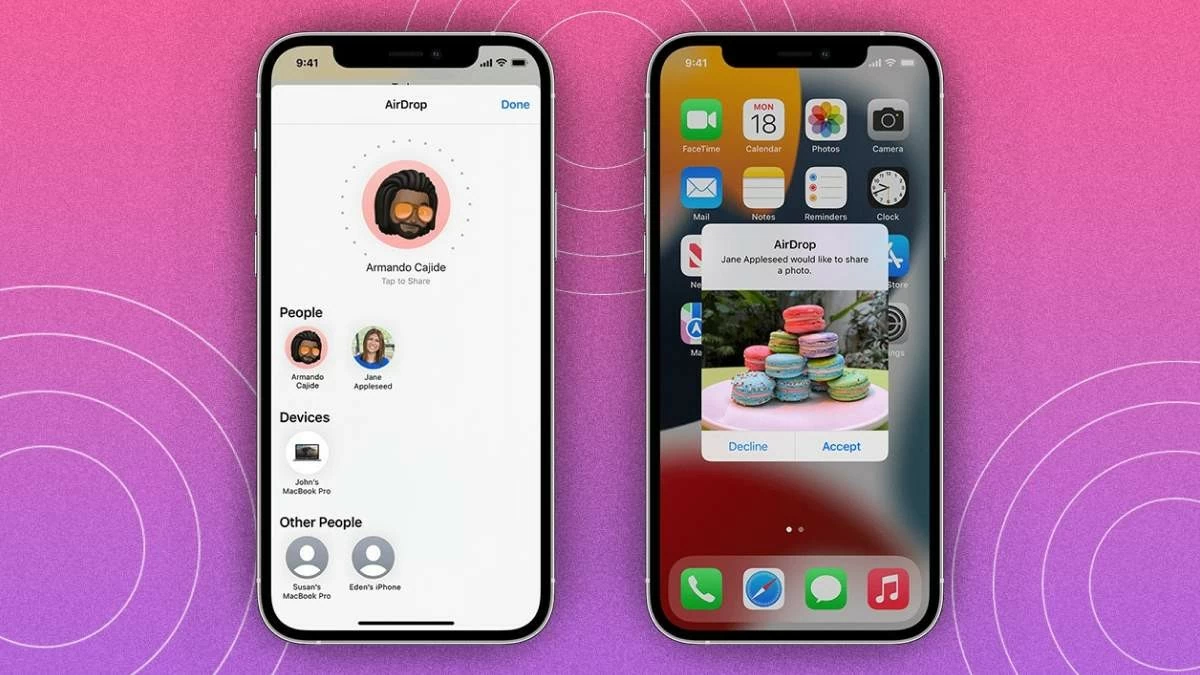 |
Instructions pour transférer des données d'un iPhone à un autre à l'aide de 3utools
Voyons maintenant comment transférer des données d'un iPhone à un autre à l'aide de l'application 3uTools. Bien que cette méthode soit peut-être nouvelle pour beaucoup, les étapes sont très simples :
Étape 1 : Téléchargez 3uTools depuis http://www.3u.com/ sur votre ordinateur. Connectez ensuite vos deux iPhones (ancien et nouveau) à votre ordinateur à l’aide d’un câble USB A vers Lightning ou USB-C vers Lightning.
Étape 2 : Ouvrez l'application et sélectionnez « Boîte à outils » dans la barre d'outils, puis sélectionnez « Transférer des données ».
Étape 3 : Une fois les anciens et nouveaux iPhones connectés, appuyez sur « Suivant » et sélectionnez les données à transférer. Enfin, sélectionnez « Migrer maintenant » pour terminer le transfert.
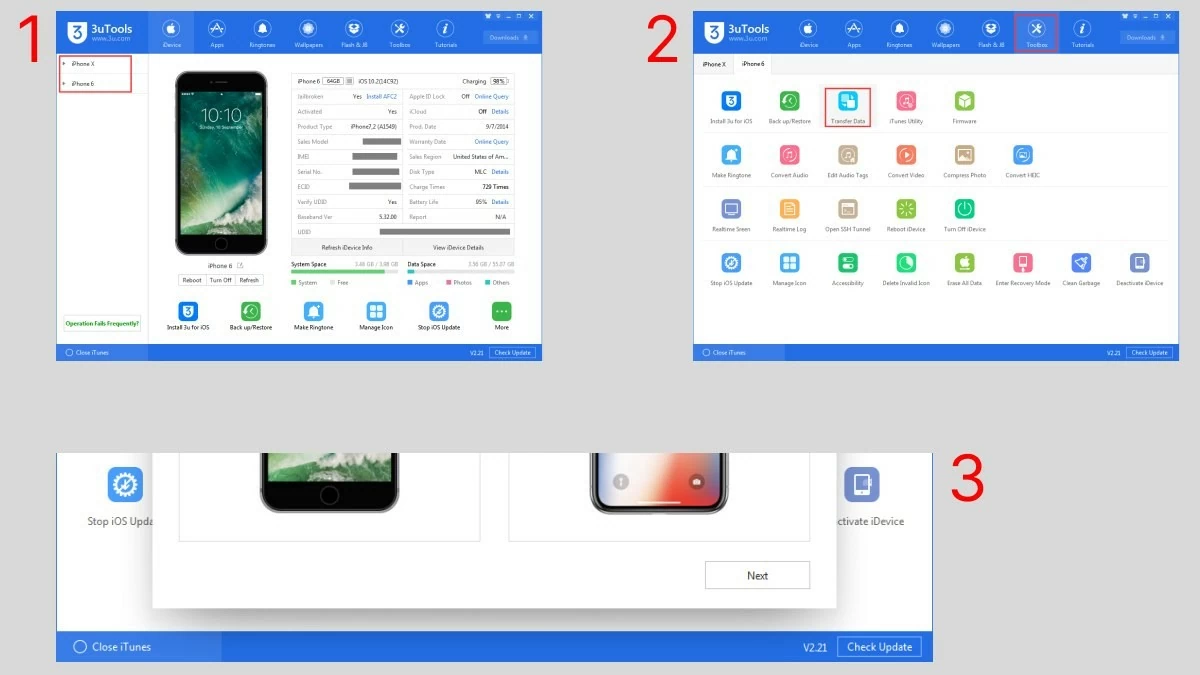 |
Guide pour transférer efficacement des données d'un iPhone à un autre à l'aide d'iTunes
Le transfert de données d'un iPhone à un autre via iTunes est une méthode courante, compatible avec macOS et Windows. La procédure est assez simple :
Étape 1 : Connectez votre ancien iPhone à votre ordinateur à l’aide d’un câble Lightning, puis sélectionnez « Suivant » et patientez quelques minutes jusqu’à la fin du processus d’installation.
Étape 2 : Sélectionnez « Cet ordinateur » pour enregistrer la sauvegarde, puis cliquez sur « Sauvegarder maintenant » et patientez quelques minutes jusqu’à la fin du processus de sauvegarde.
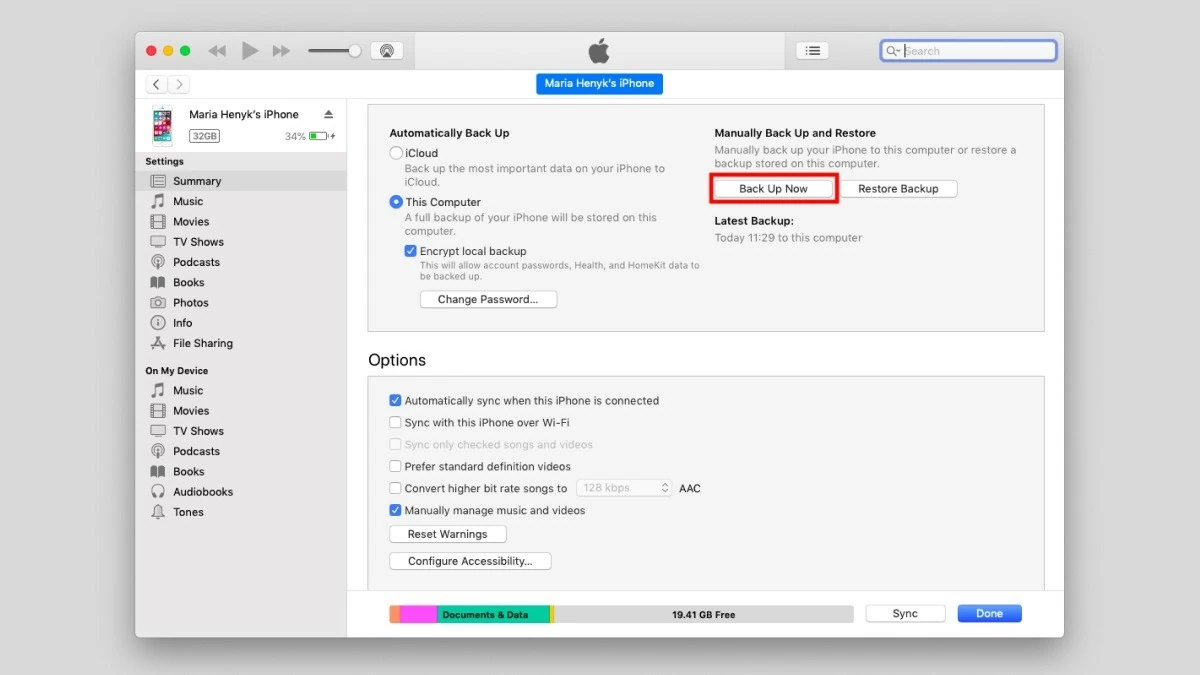 |
Étape 3 : Déconnectez votre ancien iPhone et connectez votre nouvel iPhone à l’aide d’un câble Lightning. Sélectionnez « Restaurer la sauvegarde », puis choisissez la sauvegarde de votre ancien iPhone et attendez la fin du transfert des données.
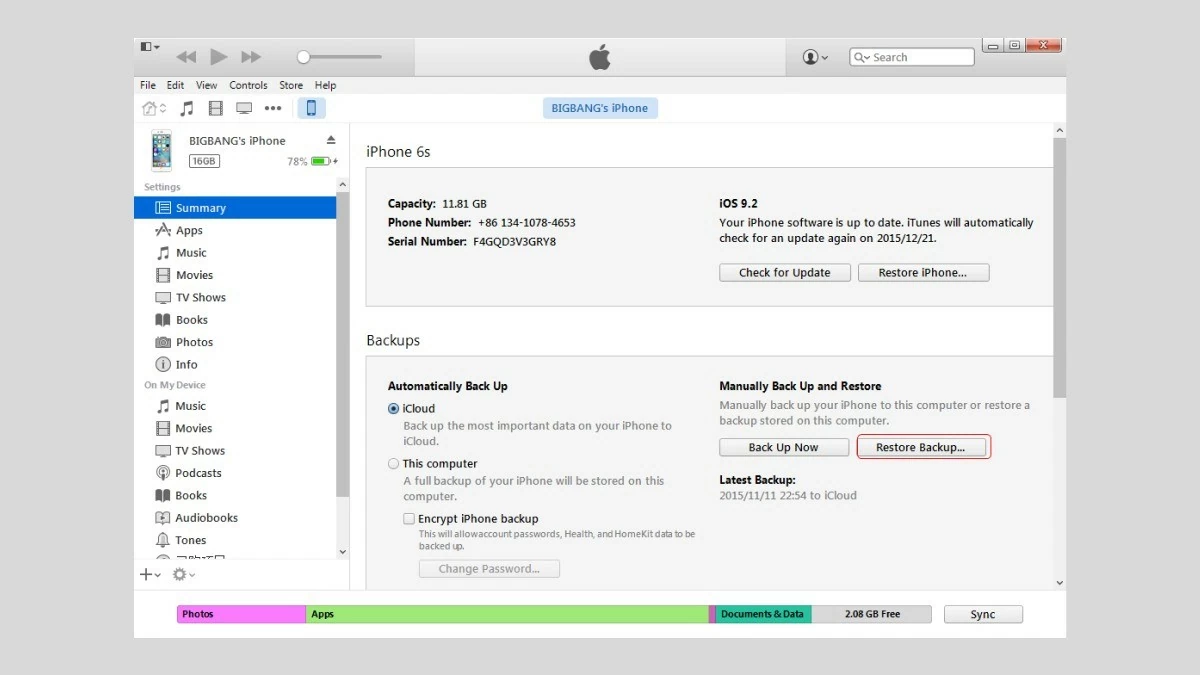 |
Instructions pour transférer des données d'un ancien iPhone vers un nouvel iPhone via iCloud.
Si vous ne souhaitez pas télécharger d'applications supplémentaires, vous pouvez utiliser iCloud pour transférer des données entre iPhones. Voici la marche à suivre :
Étape 1 : Commencez par réinitialiser votre nouvel iPhone aux paramètres d’usine.
Étape 2 : Ensuite, sélectionnez « Restaurer à partir d’une sauvegarde iCloud » (Si vous avez acheté un iPhone neuf et scellé, cette étape apparaîtra lors du processus de configuration ; vous pouvez ignorer l’étape de réinitialisation d’usine).
Étape 3 : Ensuite, saisissez votre identifiant Apple et sélectionnez Suivant.
Étape 4 : Sélectionnez la sauvegarde la plus récente pour restaurer vos données. Patientez quelques instants pendant le transfert, et votre nouvel iPhone sera prêt à l’emploi.
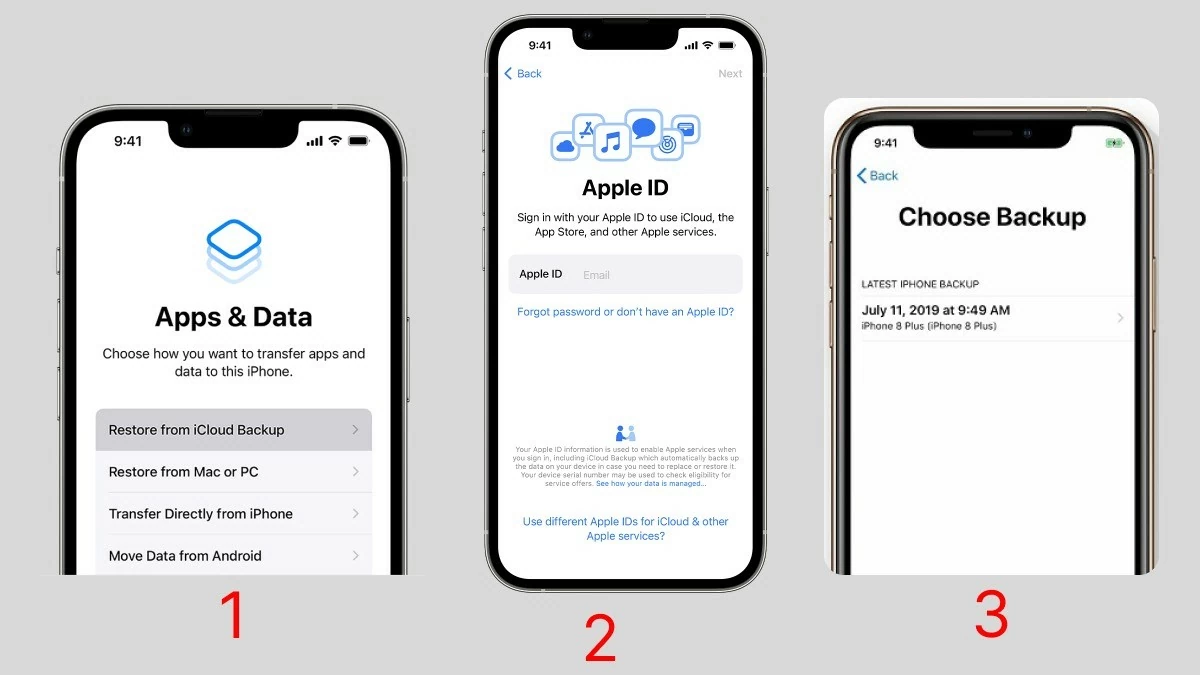 |
Instructions pour transférer facilement des données d'un iPhone à un autre à l'aide d'EaseUS MobiMover
Pour transférer rapidement des données d'un ancien iPhone vers un nouveau, utilisez l'application EaseUS MobiMover. Compatible avec macOS et Windows, elle est très appréciée des utilisateurs d'iPhone qui possèdent également un ordinateur Windows. Légère et fluide, EaseUS MobiMover consomme peu de mémoire.
Étape 1 : Connectez vos deux iPhones (ancien et nouveau) à votre ordinateur à l’aide d’un câble Lightning. Lorsque vous y êtes invité, sélectionnez « Faire confiance à l’ordinateur », puis appuyez sur « Autoriser » pour permettre à l’application d’accéder à vos appareils.
Étape 2 : Ouvrez ensuite l’application EaseUS MobiMover sur votre ordinateur. Sélectionnez « Transfert de téléphone à téléphone » dans la barre d’outils située en haut à gauche de l’écran. Choisissez le type de données à transférer, par exemple d’un iPhone 11 vers un iPhone 14 ou inversement, selon vos besoins. Cliquez ensuite sur « Suivant ».
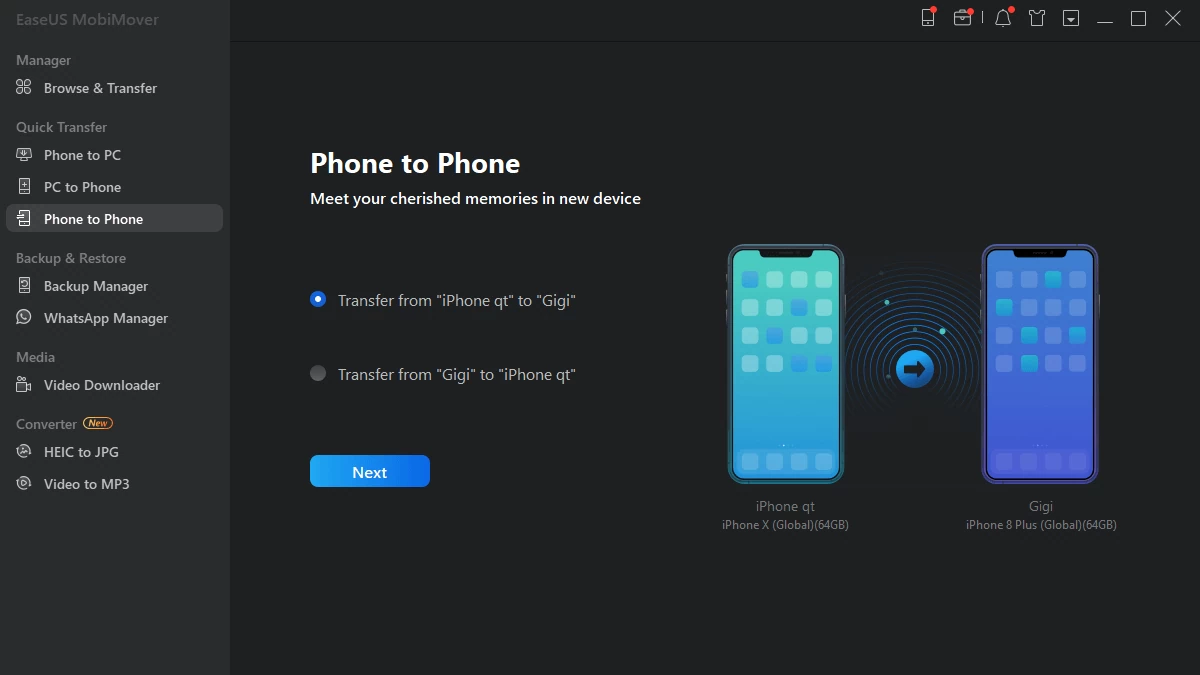 |
Étape 3 : Sélectionnez le type de données à transférer. Le système prend en charge différents types de données : audio, images, vidéos , livres, contacts et podcasts.
Vous pouvez sélectionner tout ou partie des données en cochant la case correspondante. Cliquez ensuite sur « Transférer » pour lancer le transfert. Patientez quelques minutes jusqu'à la fin du transfert.
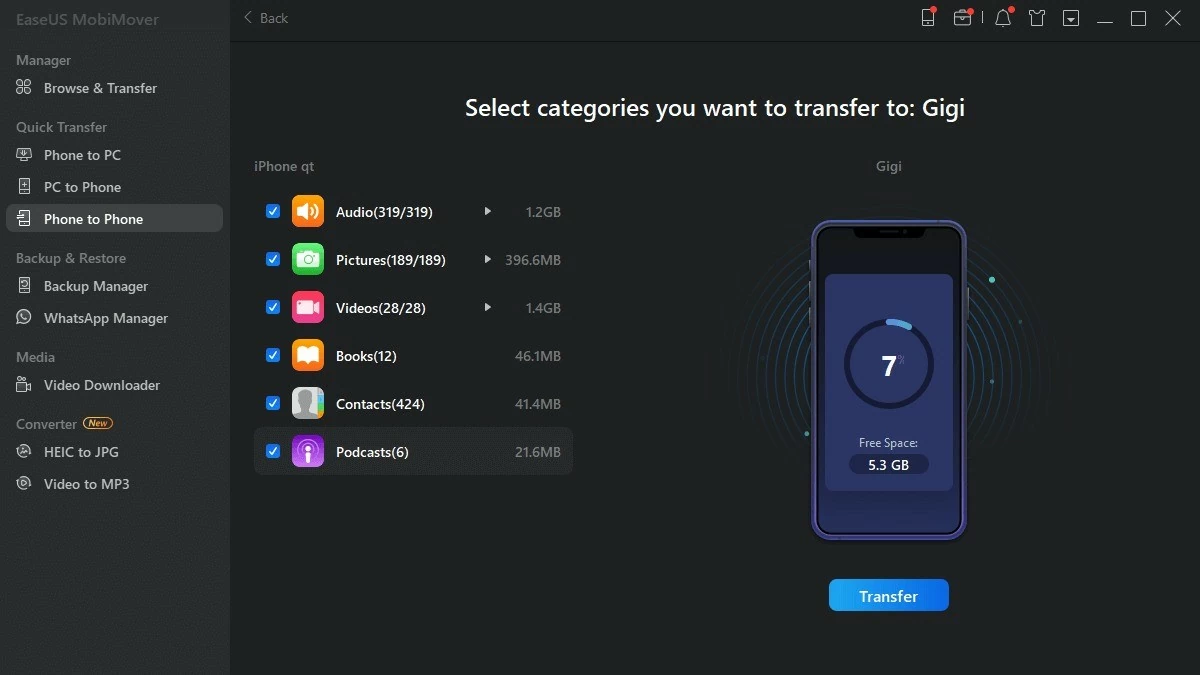 |
Remarque : selon le connecteur de votre ordinateur, vous pouvez choisir un câble USB-Lightning (inclus dans la boîte pour les anciens modèles d’iPhone) ou un câble Type-C-Lightning (inclus avec les modèles d’iPhone plus récents).
Téléchargez l'application EaseUS MobiMover ici :
Instructions pour transférer des données d'un ancien iPhone vers un nouvel iPhone à l'aide d'iTools
Outre les applications mentionnées, iTools est également un choix populaire pour transférer des données d'un ancien iPhone vers un nouveau. iTools est compatible avec macOS et Windows ; vous pouvez donc l'utiliser même si vous ne possédez pas de MacBook ou d'iMac. L'un des atouts d'iTools est sa légèreté et sa fluidité, même sur des ordinateurs peu performants. Voici les étapes à suivre pour transférer des données d'un ancien iPhone vers un nouveau avec iTools :
Étape 1 : Téléchargez l’application iTools pour votre ordinateur à partir des liens suivants :
Étape 2 : Connectez les deux iPhone (ancien et nouveau) à votre ordinateur à l’aide d’un câble Lightning. Ouvrez ensuite l’application iTools et sélectionnez « Boîte à outils » dans la barre d’outils. L’interface d’iTools est très intuitive et facile à utiliser.
Étape 3 : À l’écran, sélectionnez Transfert de téléphone dans la section Outils. Choisissez votre ancien iPhone comme source et votre nouvel iPhone comme destination. Appuyez sur Suivant, patientez quelques minutes, et le transfert de données sera terminé.
Remarque : Comme pour le transfert de données avec Easeus MobiMover et iTools, vous devez choisir un câble USB-Lightning ou Type C-Lightning, selon le port de connexion pris en charge par votre ordinateur.
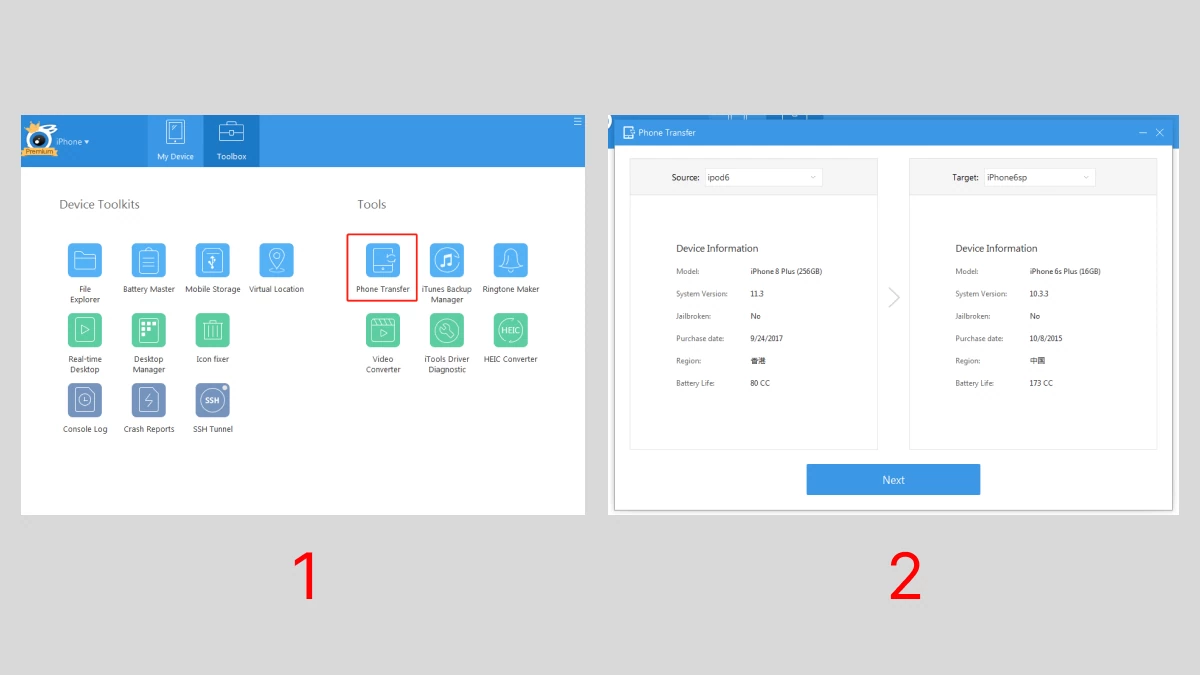 |
Un guide simple pour transférer des données d'un iPhone à un autre via OTA.
Une autre méthode pour transférer des données d'un iPhone à un autre consiste à utiliser la mise à jour OTA. Voici la procédure :
Étape 1 : Sur un ordinateur équipé d’iTunes (Windows ou macOS), connectez votre ancien iPhone. Mettez ensuite à jour iOS et iTunes pour garantir la compatibilité.
Étape 2 : Sélectionnez iCloud pour sauvegarder vos données, puis appuyez sur « Sauvegarder maintenant ». Patientez ensuite quelques minutes le temps que la sauvegarde se termine.
Étape 3 : Appuyez ensuite sur Terminé pour achever le processus.
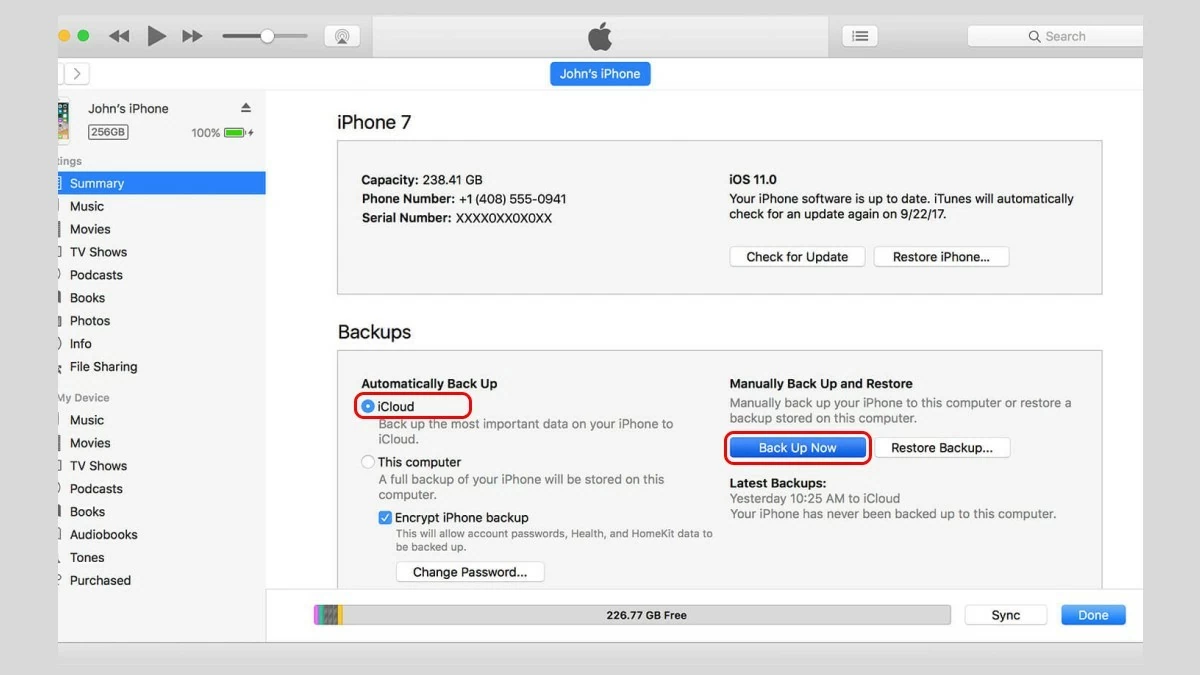 |
Voici 9 méthodes simples pour transférer des données d'un iPhone à un autre. Parmi elles, le transfert par QR code est souvent la plus populaire car elle permet un gain de temps considérable. Partagez ces méthodes avec vos proches s'ils ont besoin de transférer des données sur leurs iPhones. Bonne chance !
Source : https://baoquocte.vn/cach-chuyen-du-lieu-giua-hai-iphone-nhanh-chong-284833.html



![[En direct] Gala des prix d'action communautaire 2025](/_next/image?url=https%3A%2F%2Fvphoto.vietnam.vn%2Fthumb%2F1200x675%2Fvietnam%2Fresource%2FIMAGE%2F2025%2F12%2F16%2F1765899631650_ndo_tr_z7334013144784-9f9fe10a6d63584c85aff40f2957c250-jpg.webp&w=3840&q=75)
![[Photo] Le Premier ministre Pham Minh Chinh reçoit le ministre laotien de l'Éducation et des Sports, Thongsalith Mangnormek](/_next/image?url=https%3A%2F%2Fvphoto.vietnam.vn%2Fthumb%2F1200x675%2Fvietnam%2Fresource%2FIMAGE%2F2025%2F12%2F16%2F1765876834721_dsc-7519-jpg.webp&w=3840&q=75)
![[Photo] Le Premier ministre Pham Minh Chinh reçoit le gouverneur de la province de Tochigi (Japon)](/_next/image?url=https%3A%2F%2Fvphoto.vietnam.vn%2Fthumb%2F1200x675%2Fvietnam%2Fresource%2FIMAGE%2F2025%2F12%2F16%2F1765892133176_dsc-8082-6425-jpg.webp&w=3840&q=75)
![[Image] L'esprit combatif tenace du football féminin vietnamien](/_next/image?url=https%3A%2F%2Fvphoto.vietnam.vn%2Fthumb%2F1200x675%2Fvietnam%2Fresource%2FIMAGE%2F2025%2F12%2F17%2F1765990260956_ndo_br_4224760955870434771-copy-jpg.webp&w=3840&q=75)
![[Image] Images divulguées avant le gala des Community Action Awards 2025.](/_next/image?url=https%3A%2F%2Fvphoto.vietnam.vn%2Fthumb%2F1200x675%2Fvietnam%2Fresource%2FIMAGE%2F2025%2F12%2F16%2F1765882828720_ndo_br_thiet-ke-chua-co-ten-45-png.webp&w=3840&q=75)










































































![[En direct] Cérémonie de clôture et remise des prix du concours de création vidéo/clip « Le tourisme impressionnant au Vietnam » 2025](https://vphoto.vietnam.vn/thumb/402x226/vietnam/resource/IMAGE/2025/12/17/1765974650260_z7273498850699-00d2fd6b0972cb39494cfa2559bf85ac-1765959338756946072104-627-0-1338-1138-crop-1765959347256801551121.jpeg)
























Comment (0)